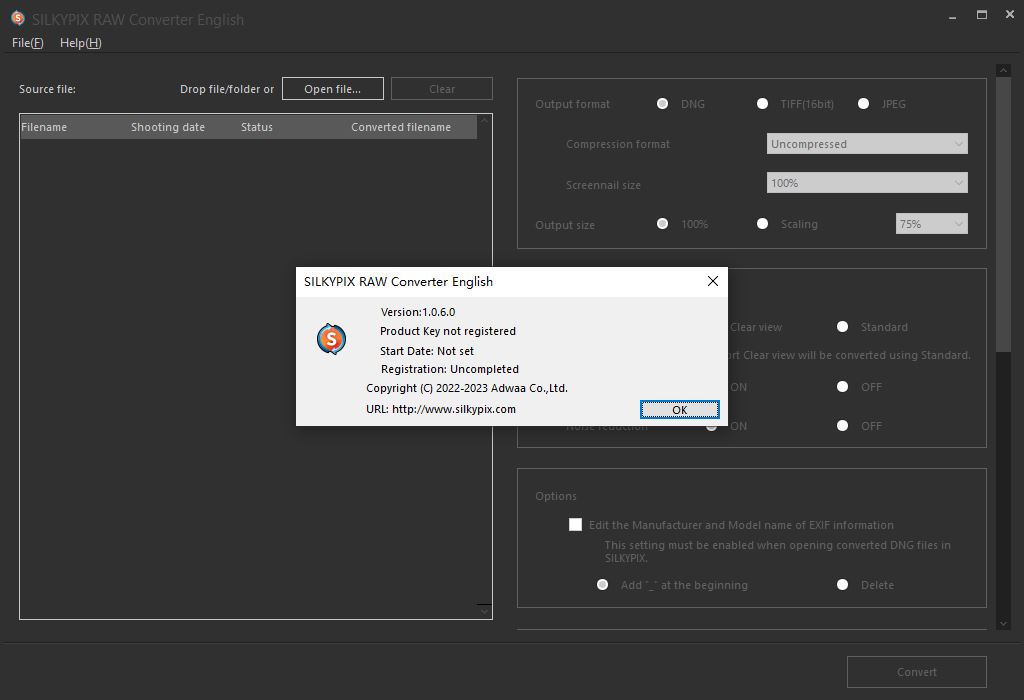
RAW格式转换软件 SILKYPIX RAW Converter v1.0.8.0 正式免费安装版(附教程)
- 大小:868MB
- 分类:图像处理
- 环境:Windows
- 更新:2023-12-01
热门排行
简介
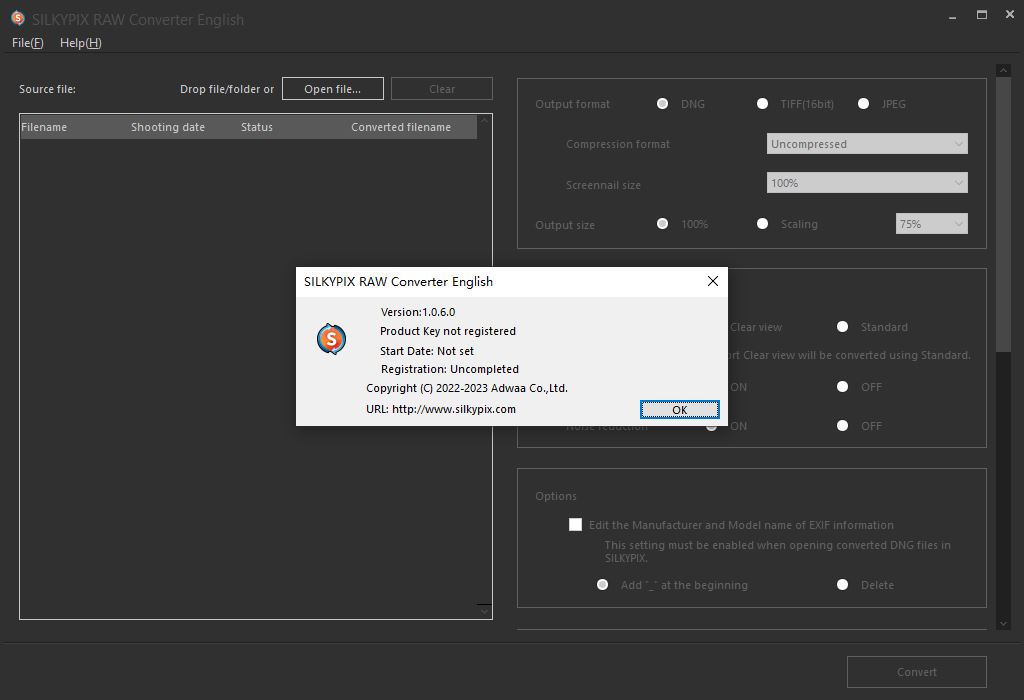
SILKYPIX RAW Converter是一款将数码相机拍摄的RAW格式图像数据转换为比普通RAW数据具有更高分辨率和图像质量的RAW(DNG)数据的软件。该软件允许您将RAW数据转换为高质量的RAW(DNG)数据,并以原始(dng)/tiff/JPEG格式输出。通过使用最新的SILKYPIX引擎处理图像,您可以使用其他制造商的图像编辑软件或较旧的SILKYPIX产品,使用高分辨率,高质量的RAW数据进行调整。欢迎需要此款工具的朋友前来下载使用!
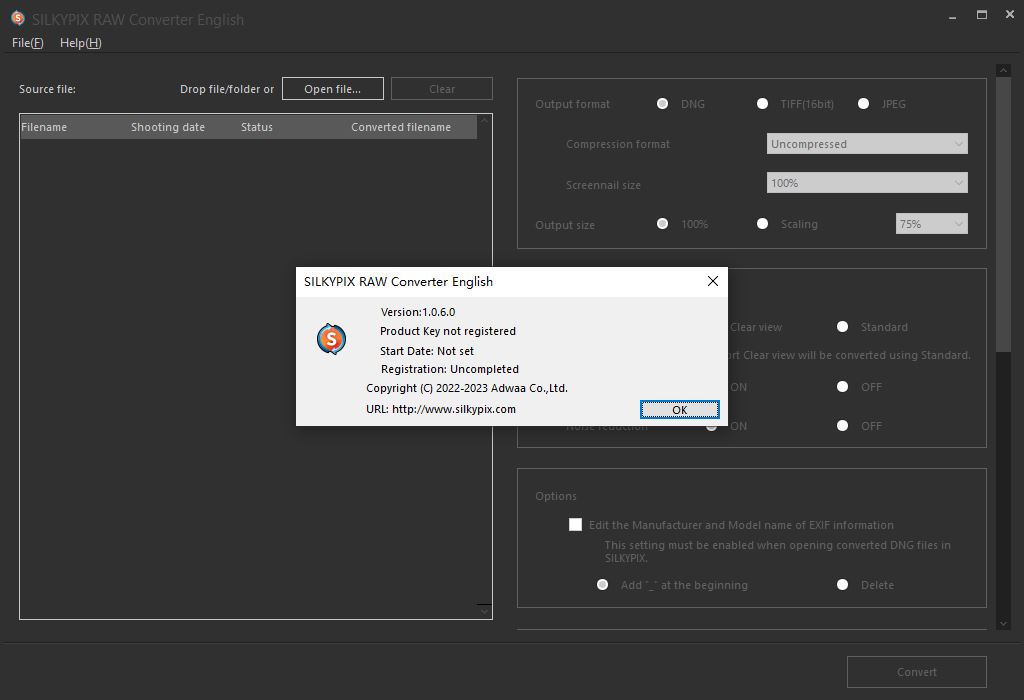
系统要求
操作系统: Windows 11 或 10 64 位版本。
处理器 英特尔® 酷睿™ 2 Duo 或更高版本处理器,或 AMD Athlon™ 64 X2 或更高版本处理器。
内存 最低 4GB 内存,但建议使用 8GB 或更大内存。
存储空间 至少 20 GB 可用空间
显示屏 屏幕分辨率为 1,024 × 768 或更高,以获得最佳性能。
安装激活教程
1、解压后文件夹如图所示

2、安装程序,勾选如下选项
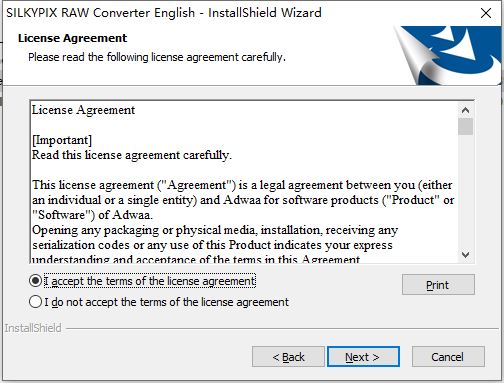
3、设置安装位置
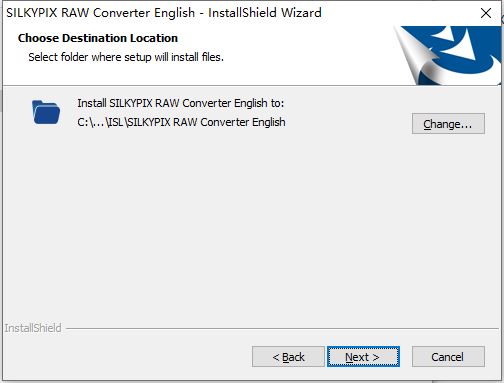
4、不启动并将crack中的dll文件复制到安装目录Program Files\ISL\SILKYPIX RAW Converter English\Library\中,覆盖源文件
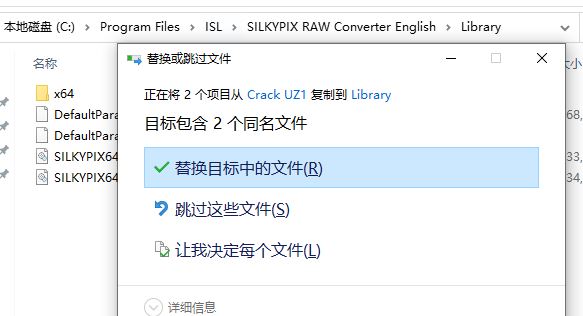
软件功能
1、工作流程

只需通过SILKYPIX RAW转换器传递RAW格式数据,您就可以轻松生成高分辨率和高质量的图像数据。将该软件添加到您的工作流程中,该软件会自动将SILKYPIX产品的高清去马赛克和强大的降噪功能应用于您的工作流程,并使用其他图像编辑软件(如Photoshop或较旧的SILKYPIX产品)开始对高质量图像进行调整工作。
2、压倒性的分辨率极大地改变了主题的力量。

通过应用SILKYPIX独特的去马赛克技术“清晰视图”,可以高清表达图像细节的分辨率。它也可以应用于过去的RAW数据,扩大了各种图像编辑软件的调整工作范围。
3、不是数码相机的无机噪声处理特性,而是自然的光洁度。

自动为每个导入的图像应用最佳降噪效果,减少后续调整所需的时间和精力,进一步提高工作的完美程度。
4、与各种相机制造商兼容
除了主要制造商外,还支持SIGMA dp Quattro和GoPro。还支持富士X-Trans等特殊传感器,使支持的相机总数超过800种型号。其他公司软件不支持的相机或不再支持的旧版SILKYPIX产品,只要最新SILKYPIX支持,就可以导入。
使用帮助
1、打开RAW数据
打开要转换的RAW数据,并将其注册到源文件列表中。
从资源管理器中删除文件或文件夹以将其注册到列表中。或者,使用[打开文件]按钮或[文件]-[打开文件…]菜单选择RAW数据以打开它。
打开RAW数据后,该文件将添加到源文件列表中。
如果从SILKYPIX RAW转换器不支持的相机型号导入RAW数据,则列表中将显示“不支持的RAW”,并且可能不会执行转换。即使可以执行转换,也可能不会产生正确的结果,例如奇怪的颜色。
请不要使用本软件不支持的相机型号的RAW数据。
有关SILKYPIX RAW Converter支持的相机型号的信息,请参阅网站上的“支持的数码相机”。
此外,一旦使用SILKYPIX RAW转换器转换了RAW(DNG)数据,就无法再次转换。
打开此文件时,列表的状态显示“不可重新转换
[注册其他文件]
要将更多文件添加到已注册文件列表中并进行注册,请右键拖动(按住鼠标右键并拖动),然后从资源管理器中放下文件/文件夹。
将出现上下文菜单。选择“附加已删除的文件”以注册其他文件。
在“打开文件”对话框中,可以通过按住[Ctrl]键时出现的“附加”按钮注册其他文件。
2、转换设置
该窗口的右侧面板用于配置与转换相关的设置。
输出格式:
设置保存转换后的RAW数据的格式
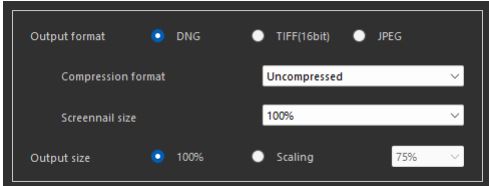
输出格式
选择保存转换后的RAW数据的格式。
从“DNG”、“TIFF(16位)”或“JPEG”中选择。
压缩格式
选择图像压缩格式。
当选择“DNG”或“TIFF(16bit)”作为输出格式时,可以配置设置。
[在DNG的情况下]
输出为LinearRAW格式的DNG文件。
从以下三种压缩格式中进行选择:
未压缩输出
未压缩的16位DNG。
无损压缩
执行无损压缩。文件大小小于未压缩图像的大小,并且以16位灰度输出,而
从而保持图像质量。
有损压缩
执行有损压缩。文件大小小于无损压缩,但由于以8位输出,图像质量降低
层次
*请注意,SILKYPIX产品不支持使用“有损压缩”导入DNG输出。请小心。
[在Tiff(16位)的情况下]
输出为16位TIFF图像文件。
从三种压缩格式中选择:“未压缩”、“LZW低压缩”或“LZW高压缩(LZW+预测压缩)”。
Screennail尺寸
指定要记录在输出图像中的屏幕指甲(预览图像)的像素大小的放大倍数。
从“100%”、“50%”或“无记录”中选择。
如果选择“无记录”,则不会记录屏幕截图。
*此处指定的放大倍数是“输出”大小的放大倍数。例如,如果为“输出大小”指定50%,为“屏幕指甲大小”指定50%,则屏幕指甲的像素大小将为原始图像像素大小的25%。
*如果选择TIFF或JPEG,则不会录制屏幕截图。
输出大小
设置输出图像像素大小相对于原始图像像素大小的放大倍数。
选择“100%”或选择“缩放”,并从下拉列表中指定放大倍数(75%、50%、25%)。













 chrome下载
chrome下载 知乎下载
知乎下载 Kimi下载
Kimi下载 微信下载
微信下载 天猫下载
天猫下载 百度地图下载
百度地图下载 携程下载
携程下载 QQ音乐下载
QQ音乐下载